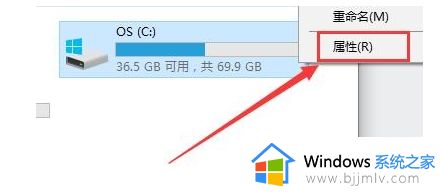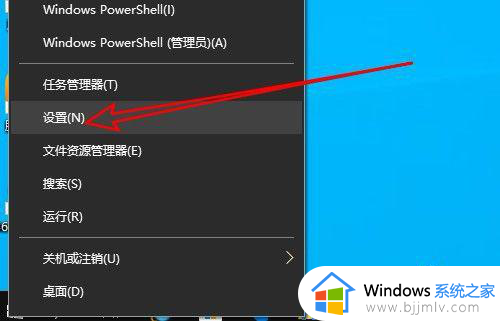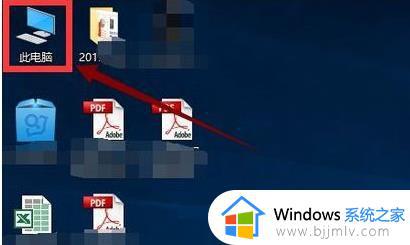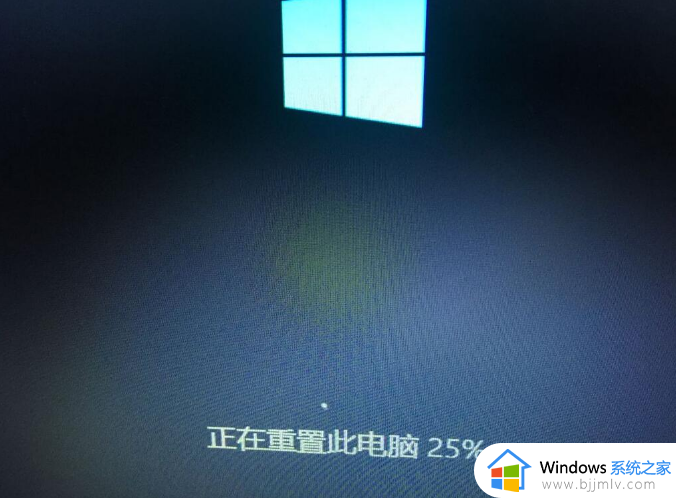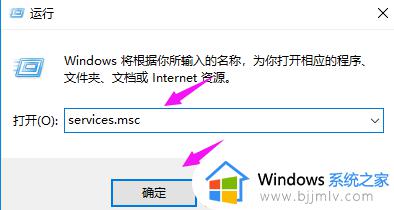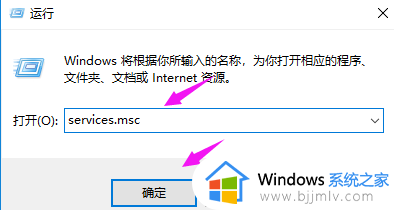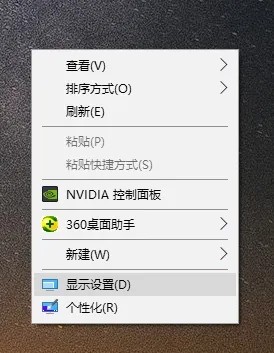电脑win10系统卡怎么办 电脑win10系统特别卡如何解决
当前win10作为主流微软操作系统,很多用户新组装的电脑也都会选择合适的系统版本来安装,然而当用户在长时间使用win10电脑的过程中,难免也会遇到运行特别卡顿的情况出现,导致用户操作体验极差,对此电脑win10系统卡怎么办呢?接下来小编就给大家介绍电脑win10系统特别卡如何解决,一起来了解下吧。
具体原因如下:
1、硬件配置不足:硬盘空间或者内存不足。
2、系统设置不当:开机启动项过多或者系统更新问题。
3、病毒或者恶意软件感染。
4、图形驱动的问题:图形驱动过时或者版本不兼容。
5、其他因素:电脑硬件老化或者软件冲突等。
具体方法如下:
一、“干净启动”,排除第三方软件影响
1、停止非核心的程序运作(包括第三方杀毒、优化软体)。
2、 情况允许的话,卸载设备中的第三方杀毒、管家、优化软件。
3、同时按【Windows 徽标键+R】,输入【msconfig】,按回车(Enter)。

4.、点击【服务】--【隐藏所有 Microsoft 服务】--【全部禁用】。PS:若启用了指纹识别功能,请不要关闭相关服务。
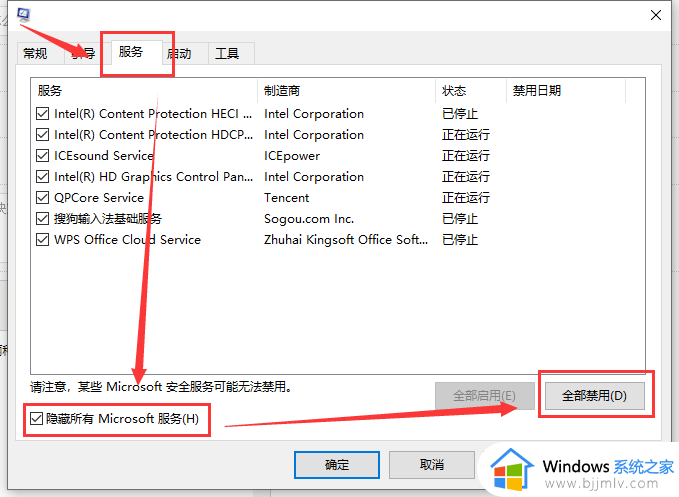
5、启动【任务管理器】,点击【启动】选项卡,将所有启动项都禁用。
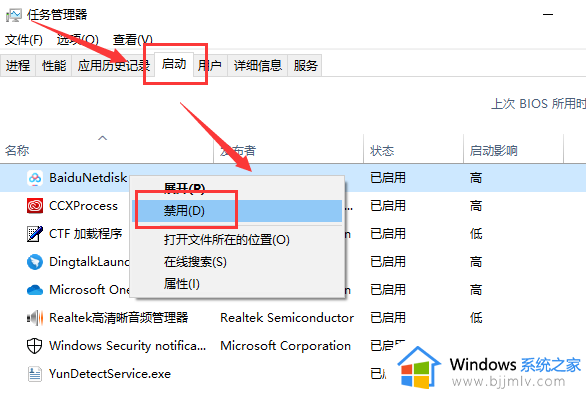
二、自动系统扫描:
1、右键点击任务栏上的Windows图标,选择【Microsoft Powershell(管理员)】。
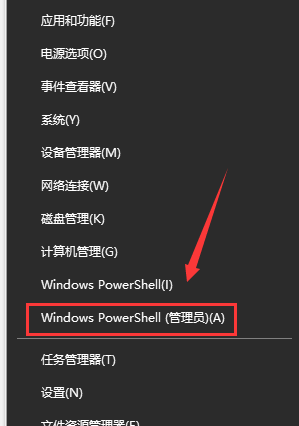
2、逐一输入以下指令:Dism /Online /Cleanup-Image /CheckHealth,按回车。
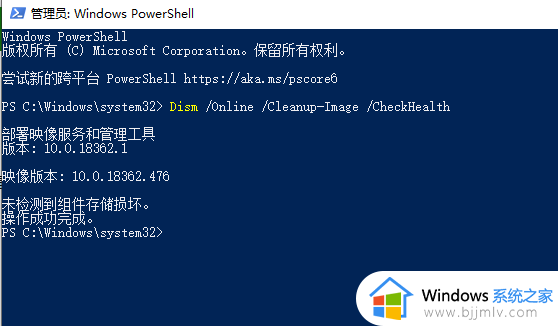
Dism /Online /Cleanup-Image /ScanHealth,按回车。
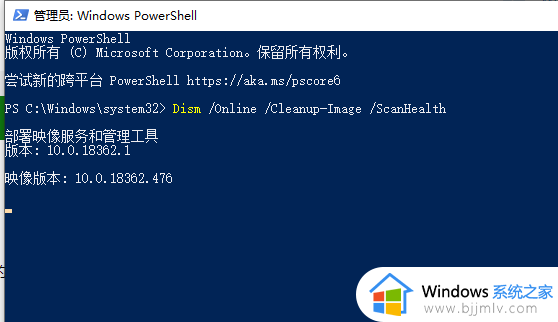
Dism /Online /Cleanup-Image /RestoreHealth,按回车。
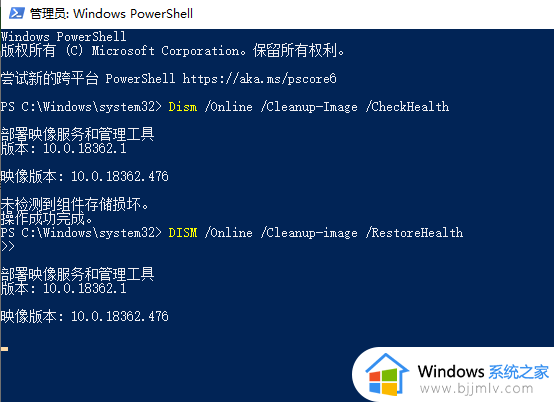
sfc /scannow,按回车,然后重启电脑。
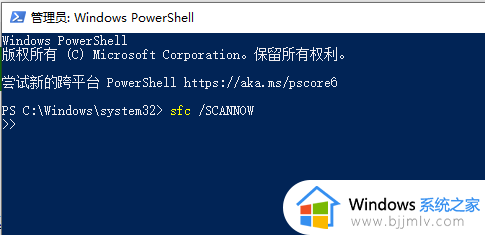
3、如果出现”有一些文件无法修复“的回报,多次重复以上步骤1和步骤2。
上述就是小编告诉大家的电脑win10系统特别卡如何解决全部内容了,如果您也遇到此类问题,可以按照小编讲解的方法来解决,希望这些方法能帮助到大家。